إذا كنت تستخدم Google Chrome أو متصفحًا يستند إلى Chromium – سواء على نظام MacOS أو Windows أو Linux – فقد حان الوقت للتحقق من وجود تحديث أمني مهم. يوم الجمعة ، أصدرت Google تحديث Chrome الذي يحظر ثغرة أمنية كبيرة يتم استخدامها بنشاط في الهجمات الإلكترونية المستمرة. حثت Google المستخدمين على جميع أنظمة التشغيل على تحديث Chrome في أقرب وقت ممكن.
تتضمن الثغرة الأمنية مجموعة من المكتبات الخلفية تسمى Mojo ، والتي تستخدمها المتصفحات القائمة على Chromium بما في ذلك Opera و Brave و Microsoft Edge. تم تصنيف ثغرة يوم الصفر على أنها عالية الخطورة وتسمى CVE-2022-307. يعمل تصحيح تحديث Google على إصلاح الثغرة الأمنية وتحديث إصدارك الحالي من Chrome إلى الإصدار 105.0.5195.102.
إذا كنت لا تستخدم آخر تحديث – أو لم يتم تشغيل تحديثاتك تلقائيًا – فإليك كيفية التحقق من إصدار Chrome والتحديث بسرعة.
اقرأ أكثر: قم بتغيير إعدادات المتصفح هذه لزيادة خصوصيتك
كيفية تحديث Chrome على Android
بشكل افتراضي ، يتم تعيين الهواتف والأجهزة اللوحية التي تعمل بنظام التشغيل Android بحيث يقوم Google Chrome تلقائيًا بالبحث عن التحديثات وتثبيتها. إذا قمت بتعطيل هذا الإعداد ، فيمكنك إعادة تمكينه بسهولة عن طريق فتح تطبيق Play Store ، وتحديد Google Chrome ، والنقر على قائمة النقاط الثلاث في صفحة Play Store الخاصة بالتطبيق لفتح إعدادات التحديث.
إليك كيفية التحقق من تحديث تطبيق Google Chrome على نظام Android.
1. افتح تطبيق Play Store. في الزاوية العلوية اليمنى ، انقر فوق رمز ملف التعريف الخاص بك.
2. صنبور إدارة التطبيقات والجهاز لجلب ملخص فاتورة غير مدفوعة.
3. سيخبرنا الخيار الثاني في علامة التبويب “نظرة عامة” كل التطبيقات محدثة أو هناك تحديثات. إذا رأيت تحديثات ، اضغط عليها.
4. في قائمة التطبيقات التي تظهر ، ابحث عن جوجل كروم. بجوار اسم التطبيق ، انقر فوق تحديث.
كيفية تحديث Chrome على iPhone أو iPad
بالنسبة لمستخدمي App Store ، يجب تعيين Google Chrome للبحث عن تحديثات التطبيق وتثبيتها تلقائيًا. فيما يلي كيفية التحقق يدويًا من تطبيق التحديثات.
1. افتح متجر التطبيقات التطبيق على جهاز iPhone أو iPad.
2. صنبور خصائص الملف الشخصي في الزاوية العلوية اليمنى (هذه هي أيقونة ملفك الشخصي الدائرية). سيؤدي هذا إلى فتح الشاشة المسمى الحساب. حرك الفأرة لأسفل التحديثات المتاحة.
3. البحث عن جوجل كروم. إذا كان Chrome مُدرجًا ، فانقر فوق تحديث قم بتثبيت آخر تحديثات المتصفح. قد يُطلب منك تقديم معرف Apple وكلمة المرور في App Store. إذا كان الأمر كذلك ، فقم بتوفيرها وسيبدأ تنزيل التحديثات وتثبيتها.
إذا لم يكن Chrome مدرجًا ضمن التحديثات المتاحة ، فيمكنك الانتقال إلى ذلك أيضًا Google Chrome في متجر التطبيقات. إذا ظهر خيار تحديث Chrome ، فانقر فوق الزر لبدء التحديث. بدلاً من ذلك ، يمكنك تحديث Google Chrome من تطبيق iPhone Chrome نفسه.
1. افتح Chrome واضغط على النقاط الثلاث في الزاوية اليمنى السفلية من التطبيق إضافي قائمة.
2. من الشاشة المنبثقة ، قم بالتمرير لليمين للعثور على ، ثم انقر فوق ، الأنظمة.
3. حرك الفأرة لأسفل شيك أمني واضغط عليها. في قائمة فحص الأمان الجديدة التي تظهر ، انقر فوق تأكد الان. من هنا ، سيبدأ Chrome في التحديث في حالة توفر إصدار جديد.
كيفية تحديث Chrome على سطح المكتب
سواء كنت تستخدم نظام التشغيل MacOS أو Windows ، فإن عملية تحديث Google Chrome هي نفسها. فيما يلي كيفية التحقق من وجود تحديثات وتثبيتها بسرعة.
1. على جهاز الكمبيوتر أو الكمبيوتر المحمول ، افتح جوجل كروم وانقر فوق إضافي تم العثور على القائمة (على شكل ثلاث نقاط مكدسة رأسياً) في الزاوية اليمنى العليا من المتصفح.
2. هنا يمكنك معرفة ما إذا كان قد تم إصدار تحديث مؤخرًا. إذا رأيت رمزًا أخضر ، فهذا يعني أنه تم إصدار تحديث قبل يومين. تشير الأيقونة البرتقالية إلى أن التحديث كان معلقًا لمدة أربعة أيام. الرمز الأحمر يعني أن لديك تحديثًا في انتظارك لمدة أسبوع على الأقل.
3. بالقرب من القاع إضافي انقر فوق قائمة مساعدة ثم اضغط حول جوجل كروم.
4. في الشاشة الجديدة التي تفتح ، انقر فوق تحديث جوجل كروم زر. لا يمكنك العثور على الزر؟ جيد هذا يعني أنك محدث بالفعل.
5. إذا قمت بالنقر فوق الزر تحديث Google Chrome ، فانقر فوق إنهاء إعادة بدء.
ستتم إعادة تشغيل Chrome الآن وستكون محدثًا بالكامل.

“مهووس البيرة. النينجا الشرير لثقافة البوب. عالم القهوة في الحياة. مدرس محترف للإنترنت. مدرس اللحوم.”
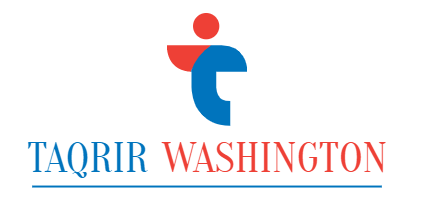





More Stories
يشير حدث Apple المفاجئ إلى أول أجهزة iPad جديدة منذ سنوات
تعلن شركة Sonos عن تطبيق مُعاد تصميمه يضع كل شيء على شاشتك الرئيسية
العرض الترويجي للعبة 2XKO 'No, The Kraken Priestess'